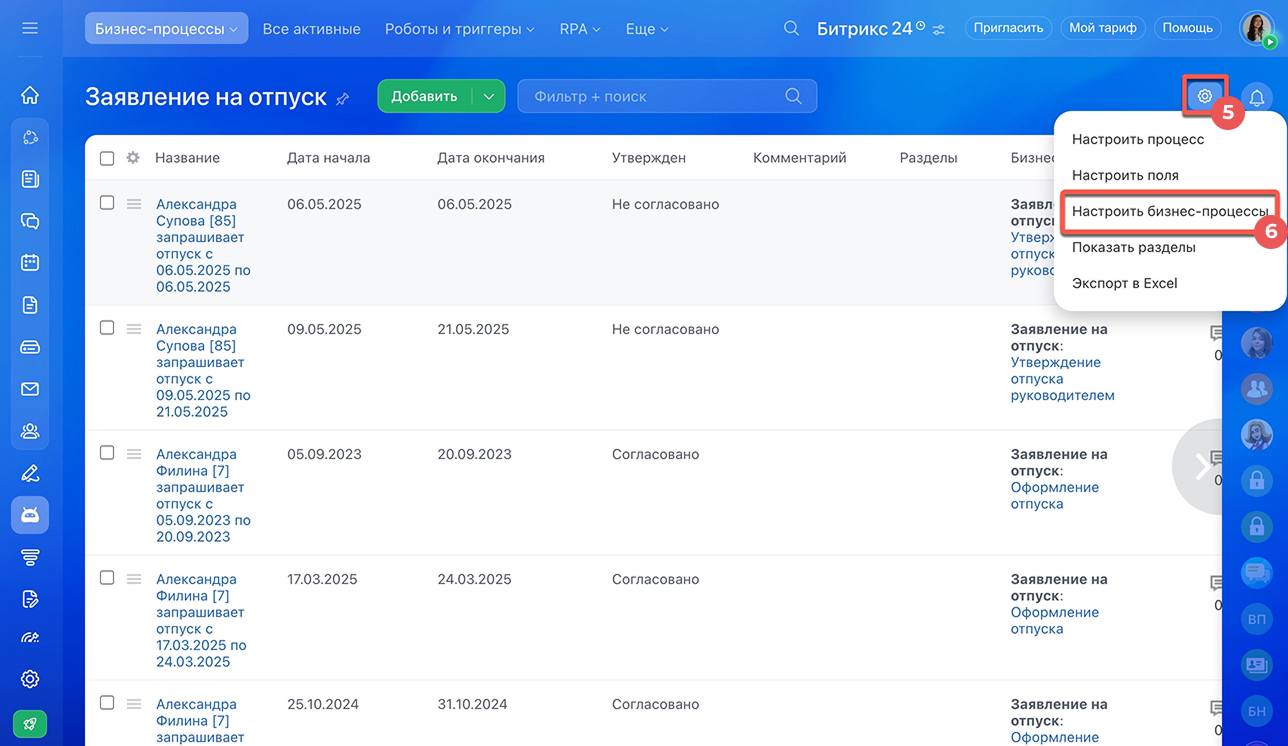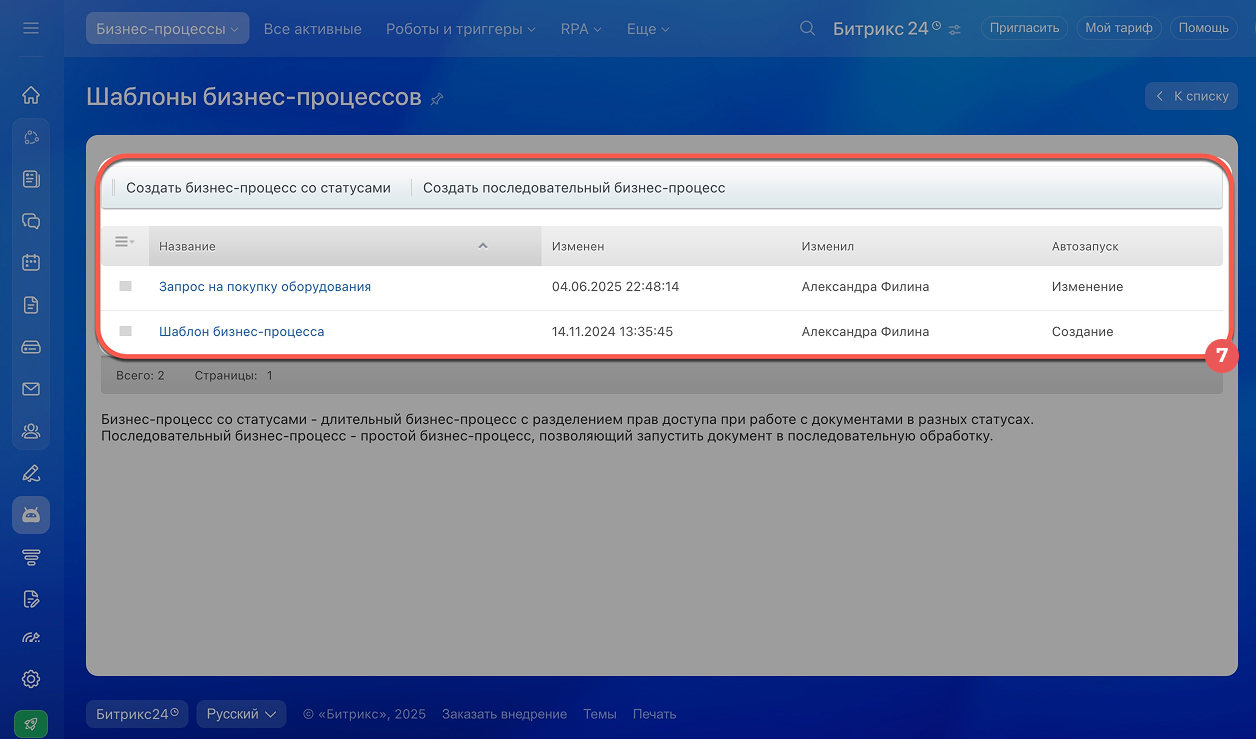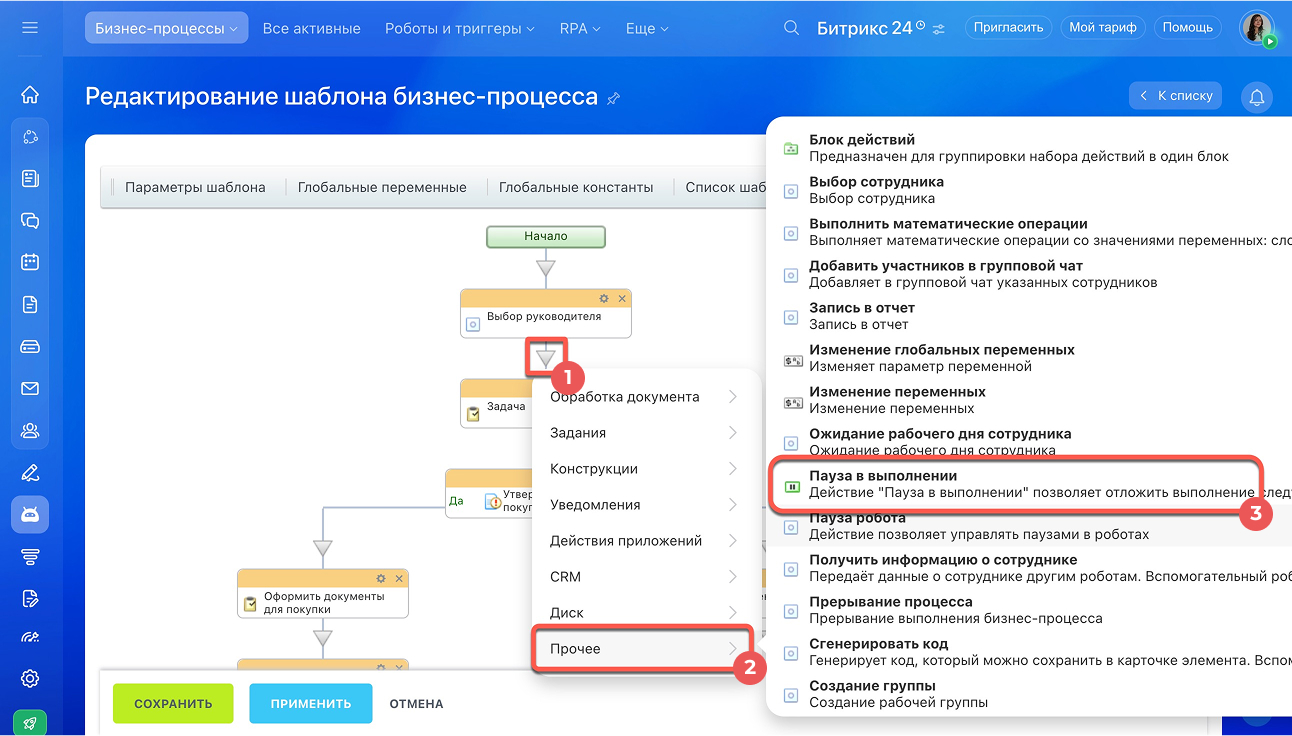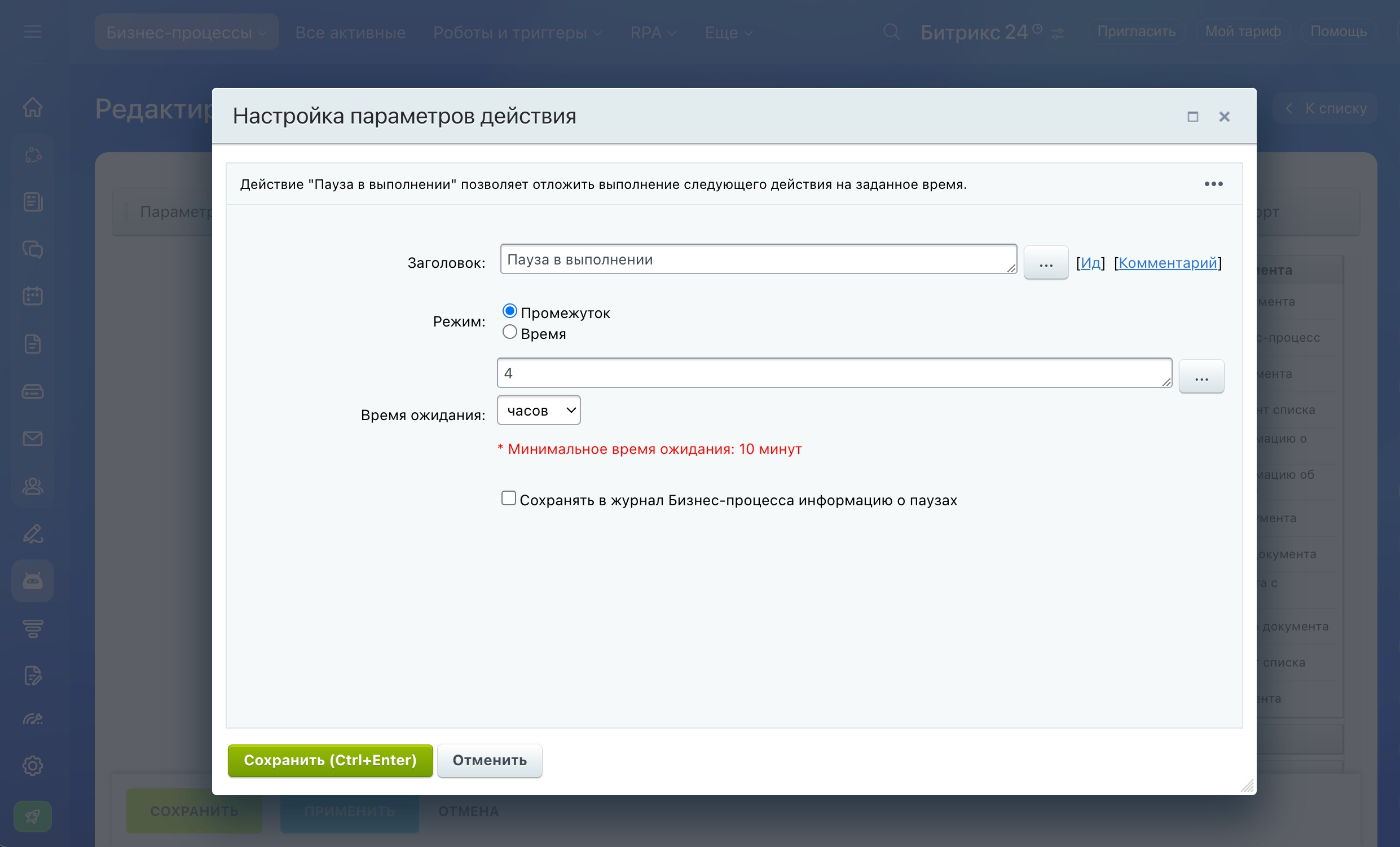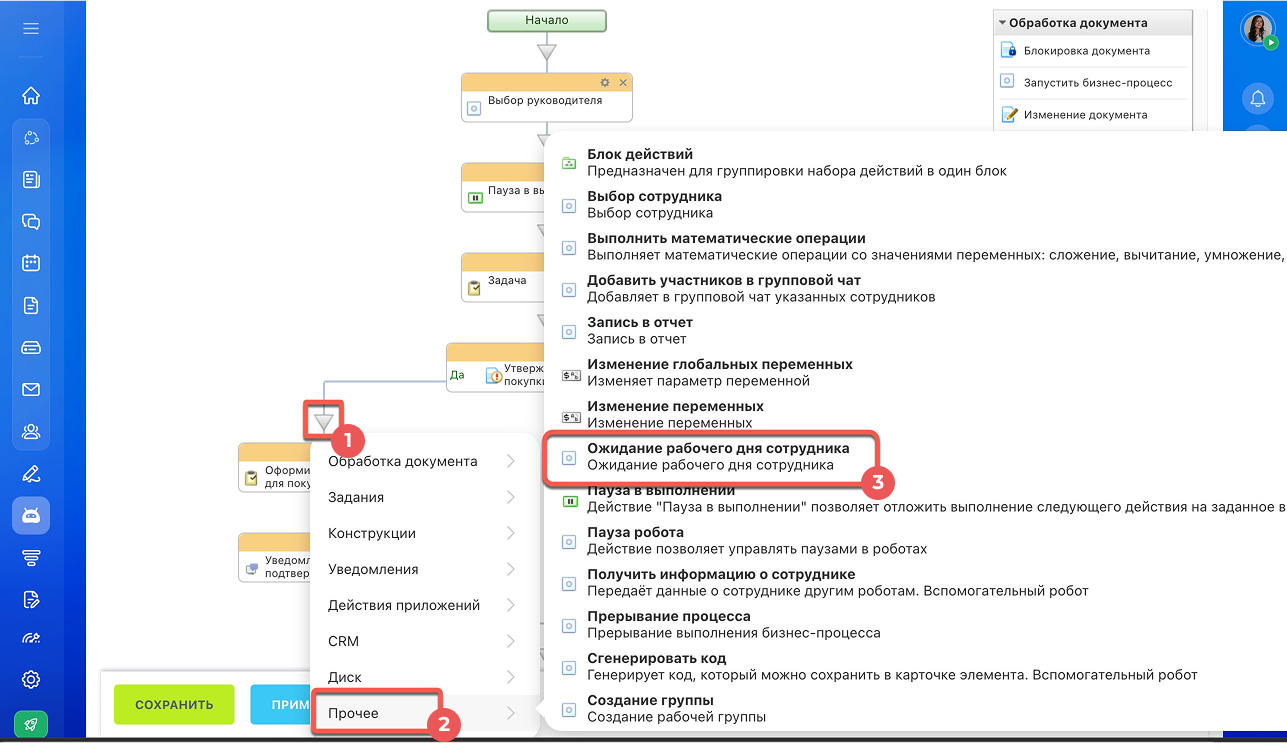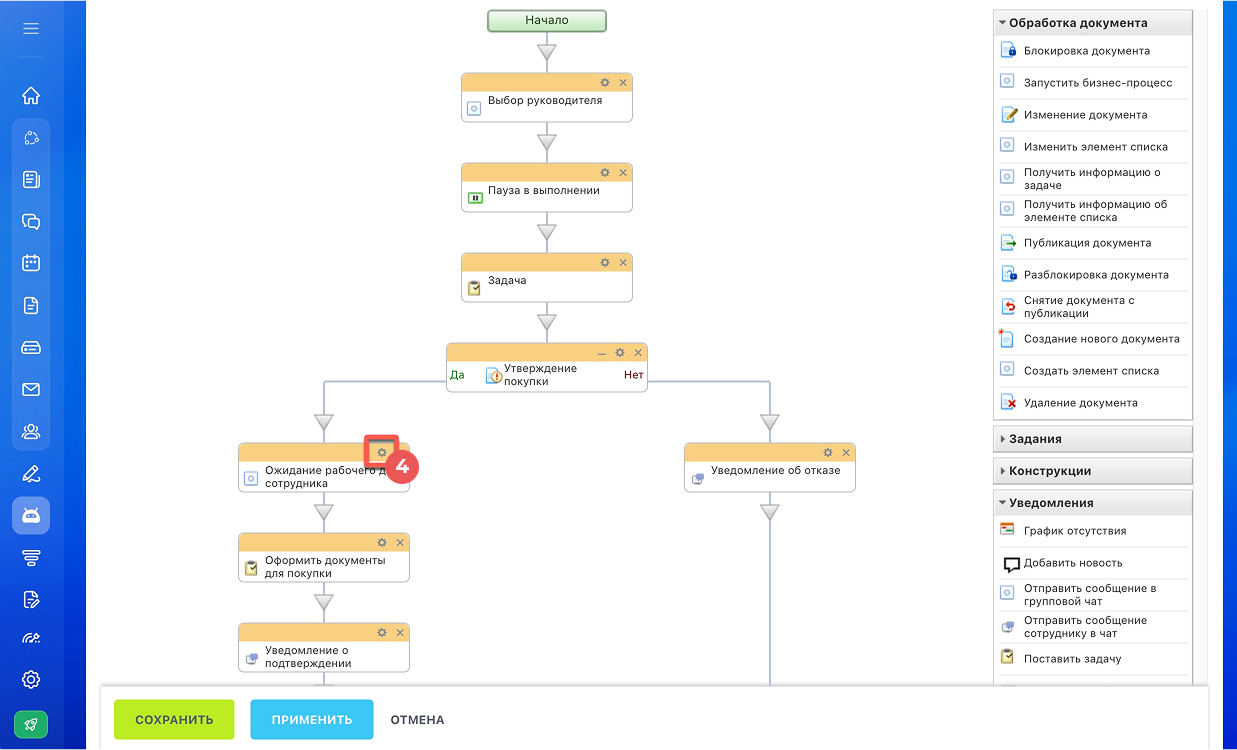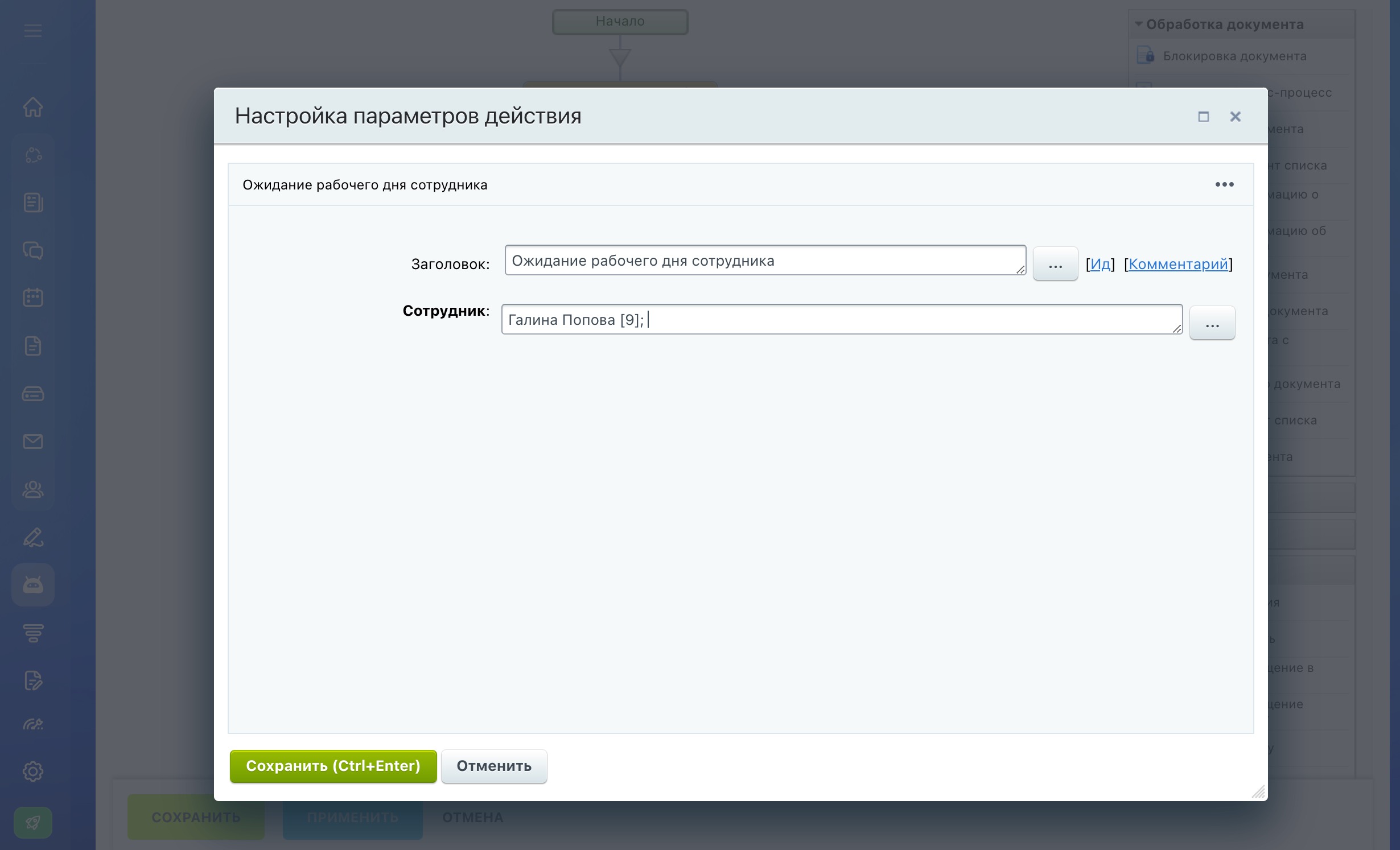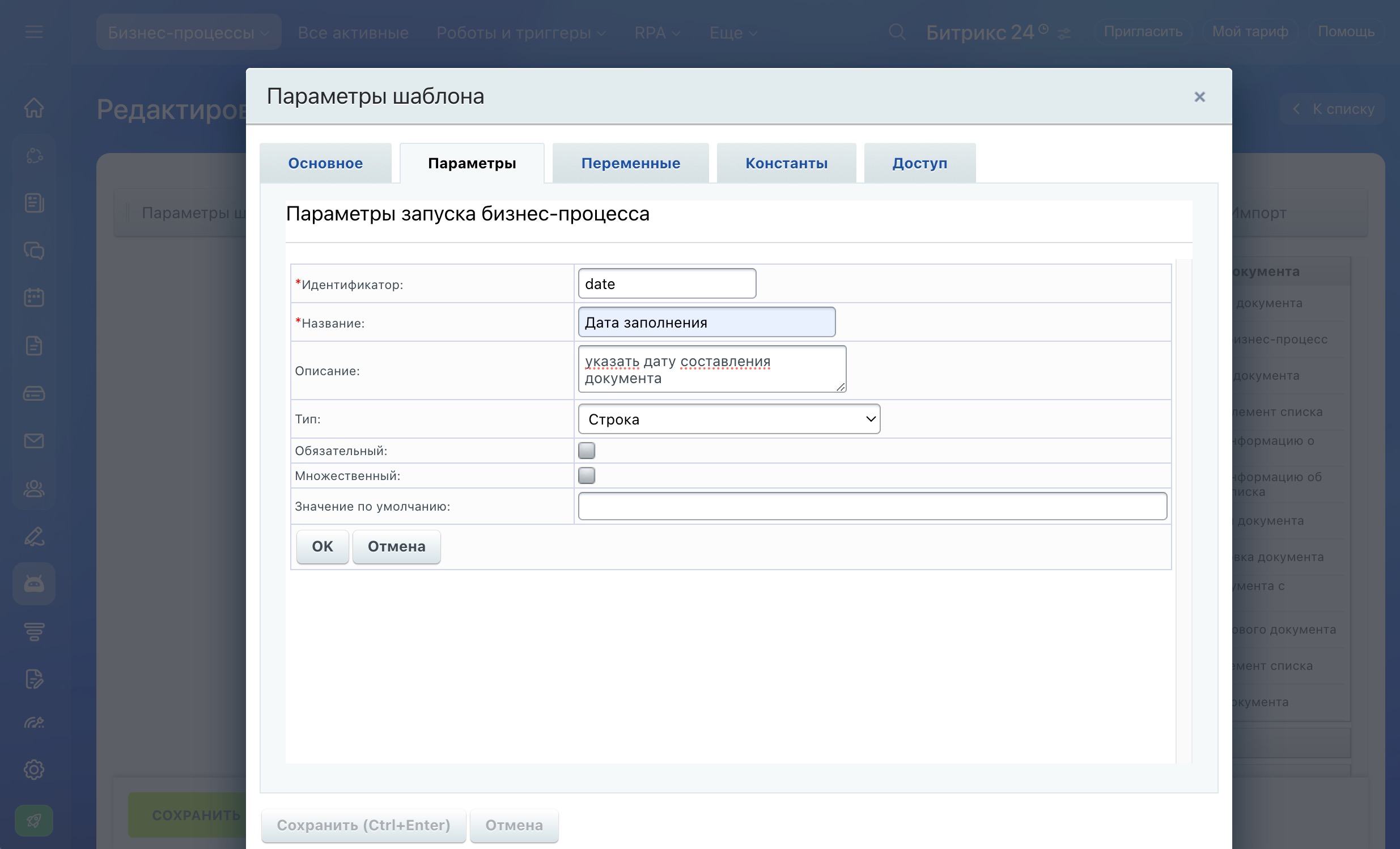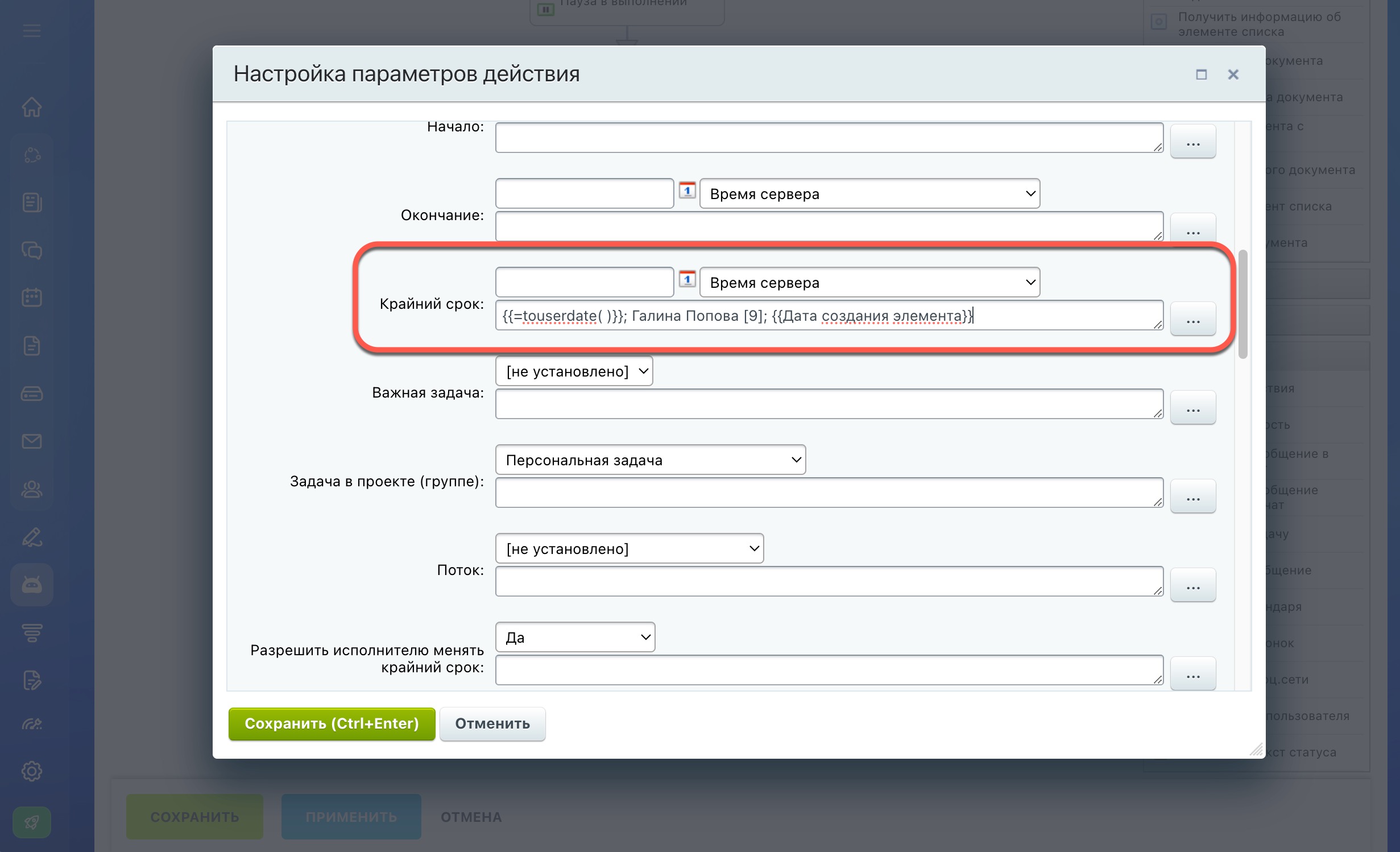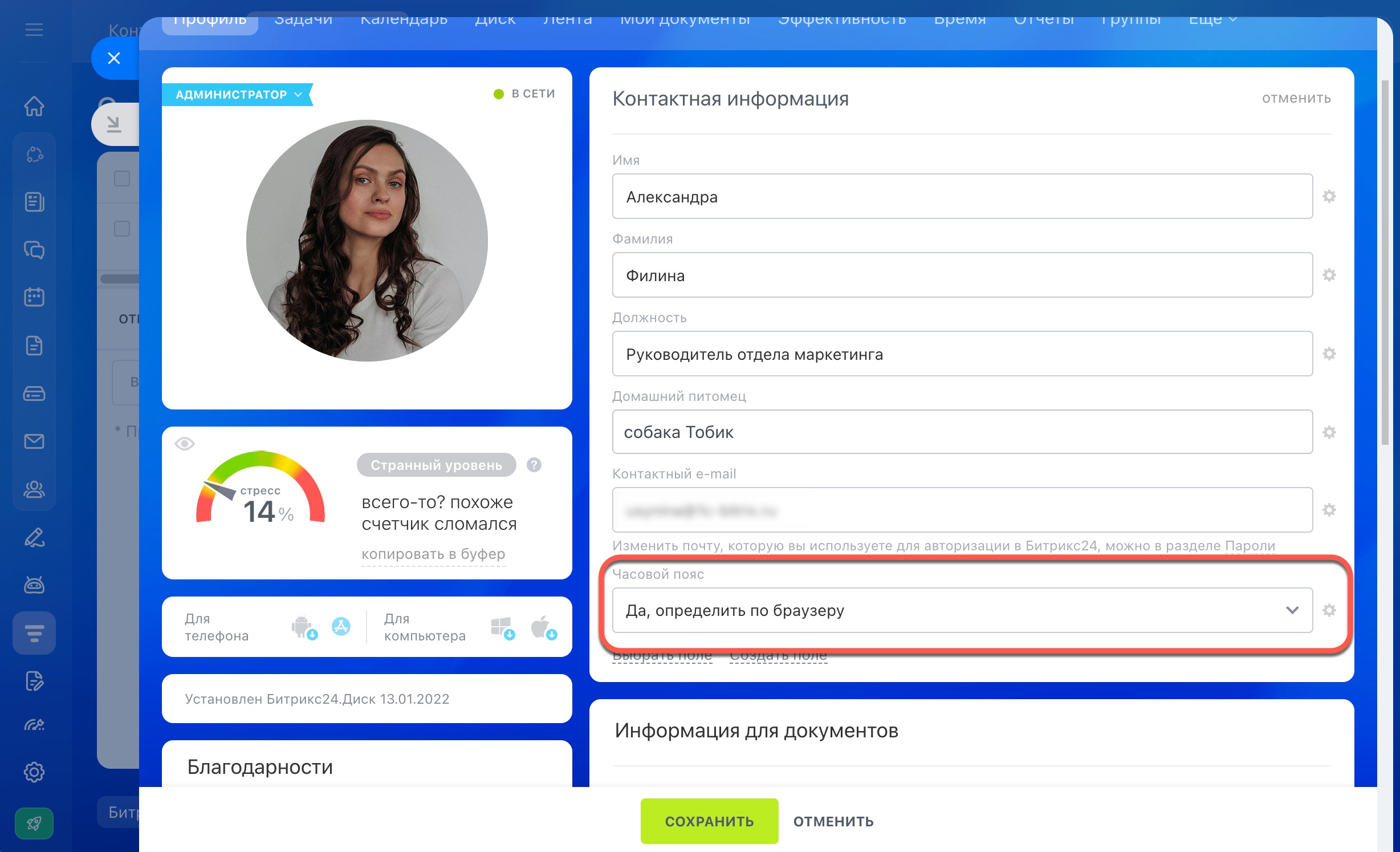В настройках бизнес-процесса можно установить точное время выполнения задания или отложить задание до начала рабочего дня сотрудника. Если сотрудники работают в разных часовых поясах, это поможет вовремя выполнять действия процесса и ничего не пропускать.
Чтобы настроить время выполнения заданий в бизнес-процессе:
1. Перейдите в раздел Автоматизация.
2-3. Выберите Бизнес-процессы > Процессы в ленте новостей.
4. Откройте карточку нужного процесса.
5-6. Нажмите Настройки (⚙️) > Настроить бизнес-процессы.
7. Откройте готовый шаблон или создайте новый
В шаблоне выберите нужное действие для настройки времени:
Пауза в выполнении
Действие откладывает следующее задание на определенное время. Например, можно выбрать конкретный день и время для утверждения счета руководителем.
1. Нажмите на значок треугольника перед заданием, которое надо поставить на паузу.
2-3. Выберите Прочее > Пауза в выполнении.
4. Перейдите в Настройки (⚙️) действия и заполните параметры.
Рассмотрим настройки параметров действия.
Заголовок. Укажите название действия. Можно оставить стандартное название — Пауза в выполнении.
Режим. Укажите, когда надо выполнить следующее действие: через определенный промежуток или в конкретное время.
- Промежуток — укажите, на какое время надо отложить задание. Можно выбрать секунды, минуты, часы или дни. В облачном Битрикс24 минимальная пауза — 10 минут. В коробочной версии минимальное значение зависит от настроек модуля Бизнес-процессы.
- Время — выберите дату и время выполнения задания.
Если выбрали конкретную дату и время, укажите часовой пояс:
- Время сервера — для облачных Битрикс24 в зоне RU это московское время, для коробочных Битрикс24 — время сервера, на котором установлена лицензия.
- Локальное время — часовой пояс пользователя, который запустил процесс.
Когда настроите параметры, нажмите Сохранить.
Ожидание рабочего дня сотрудника
Действие ставит следующее задание на паузу, пока сотрудник не начнет рабочий день или не вернется с перерыва. Например, бухгалтер получит задание на подготовку документов только после начала рабочего дня.
Действие Ожидание рабочего дня сотрудника работает, если в настройках Битрикс24 включен инструмент Рабочее время и отчеты.
Как вести учет рабочего времени в Битрикс24
1. Нажмите на значок треугольника перед заданием, которое надо отложить.
2-3. Выберите Прочее > Ожидание рабочего дня сотрудника.
4. Перейдите в Настройки (⚙️) действия и заполните параметры.
Рассмотрим настройки параметров действия.
Заголовок. Укажите название действия. В нашем примере — Ожидание рабочего дня бухгалтера.
Сотрудник. Укажите сотрудника. Когда он начнет рабочий день, запустится задание бизнес-процесса. Для этого нажмите на Три точки (...) и выберите пользователя.
Когда настроите параметры, нажмите Сохранить.
Как учитывать часовые пояса сотрудников
Чтобы задания бизнес-процессов запускались с учетом часового пояса сотрудника, выполните эти рекомендации.
Используйте поле типа Строка. Если в параметрах шаблона бизнес-процесса нужно создать поле для даты и времени, выберите тип — Строка. Например, для указания даты и времени утверждения документа.
Как настроить параметры шаблона бизнес-процесса
Используйте функцию touserdate. Эту функцию можно использовать в любых действиях для указания даты и времени. Она автоматически учитывает часовой пояс пользователя, а не время сервера. Например, функция поможет установливать правильный крайний срок задач для сотрудников в разных часовых поясах.
Функция touserdate
Укажите часовой пояс в профиле сотрудника. Откройте профиль и заполните поле Часовой пояс. Выберите время браузера или часовой пояс из списка. Если поле не заполнено, время выполнения заданий для этого сотрудника может быть неверным.
Профиль сотрудника
- В настройках бизнес-процесса можно установить точное время выполнения задания или отложить задание до начала рабочего дня сотрудника.
- В шаблоне бизнес-процесса выберите действие для настройки времени: пауза в выполнении или ожидание рабочего дня сотрудника.
- Пауза в выполнении — действие откладывает следующее задание на определенное время.
- Ожидание рабочего дня сотрудника — действие ставит следующее задание на паузу, пока сотрудник не начнет рабочий день в Битрикс24 или не вернется с перерыва.
- Чтобы задания автоматически учитывали часовой пояс сотрудника, используйте в настройках процесса поле типа Строка и функцию touserdate для указания даты и времени, укажите часовой пояс в профиле сотрудника.
Коротко
Рекомендуем прочитать:
- Параметры бизнес-процесса
- Вычисление значений выражений в параметрах действий
- Как создать шаблон последовательного бизнес-процесса
- Как создать шаблон бизнес-процесса со статусами
- Действия: Прочее